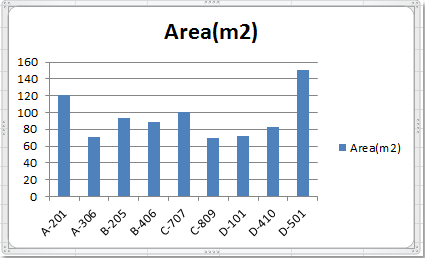 alt text: Biểu đồ kết hợp trong Excel hiển thị diện tích và tổng giá
alt text: Biểu đồ kết hợp trong Excel hiển thị diện tích và tổng giá
Biểu đồ kết hợp trong Excel là một công cụ mạnh mẽ giúp trực quan hóa dữ liệu bằng cách kết hợp nhiều loại biểu đồ khác nhau, chẳng hạn như biểu đồ cột và biểu đồ đường, trong cùng một đồ thị. Bài viết này sẽ hướng dẫn bạn cách tạo biểu đồ kết hợp trong Excel, từ cơ bản đến nâng cao, giúp bạn phân tích và trình bày dữ liệu một cách hiệu quả.
![]() alt text: Nút chèn biểu đồ trong Excel
alt text: Nút chèn biểu đồ trong Excel
Tạo Biểu Đồ Kết Hợp Cơ Bản
Giả sử bạn có dữ liệu về diện tích (Area) và tổng giá (Total Price), việc tạo biểu đồ kết hợp sẽ giúp bạn dễ dàng so sánh hai chỉ số này.
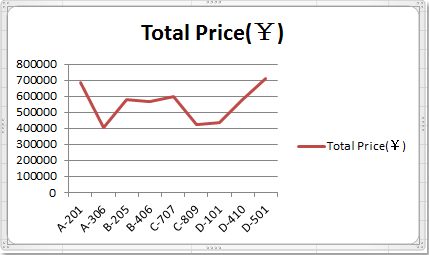 alt text: Biểu đồ kết hợp hiển thị diện tích và tổng giá
alt text: Biểu đồ kết hợp hiển thị diện tích và tổng giá
- Tạo Biểu Đồ Cột: Chọn vùng dữ liệu “Area”, sau đó trong thẻ “Insert”, chọn kiểu biểu đồ cột.
![]() alt text: Nút chèn biểu đồ cột trong Excel
alt text: Nút chèn biểu đồ cột trong Excel
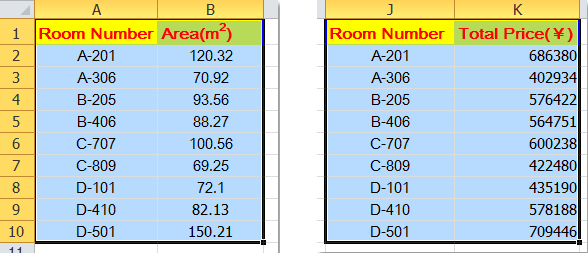 alt text: Dữ liệu mẫu về diện tích và tổng giá
alt text: Dữ liệu mẫu về diện tích và tổng giá
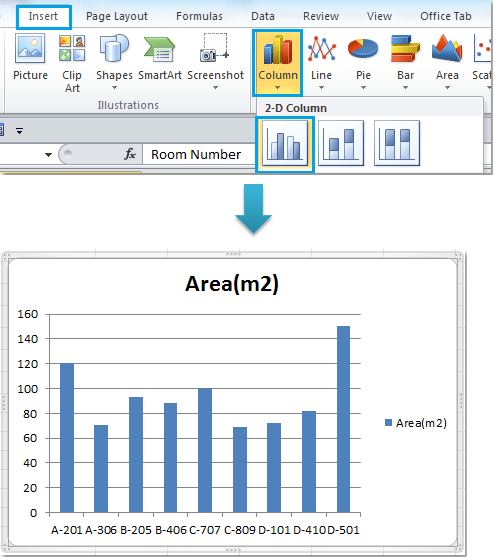 alt text: Biểu đồ cột thể hiện diện tích
alt text: Biểu đồ cột thể hiện diện tích
- Thêm Dữ Liệu “Total Price”: Chọn vùng dữ liệu “Total Price”, nhấn
Ctrl + Cđể sao chép, sau đó click vào biểu đồ cột vừa tạo, nhấnCtrl + Vđể dán dữ liệu. Lúc này, biểu đồ sẽ hiển thị cả hai bộ dữ liệu “Area” và “Total Price” dưới dạng cột.
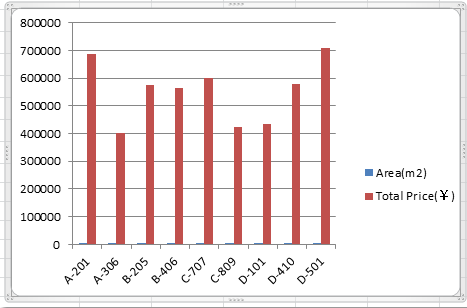 alt text: Biểu đồ cột hiển thị cả diện tích và tổng giá
alt text: Biểu đồ cột hiển thị cả diện tích và tổng giá
- Chuyển Đổi Kiểu Biểu Đồ: Click vào cột “Total Price” (thường là cột màu đỏ), click phải và chọn “Change Series Chart Type”.
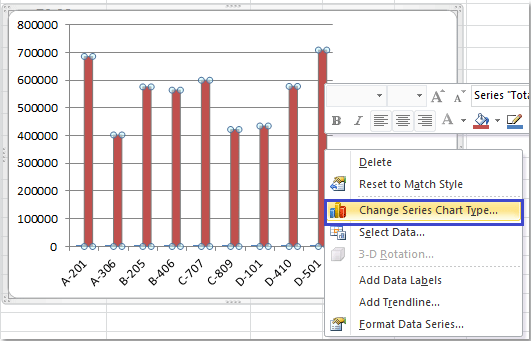 alt text: Hướng dẫn thay đổi kiểu biểu đồ trong Excel
alt text: Hướng dẫn thay đổi kiểu biểu đồ trong Excel
- Chọn Kiểu Biểu Đồ Đường: Trong hộp thoại “Change Chart Type”, chọn kiểu biểu đồ đường bạn muốn.
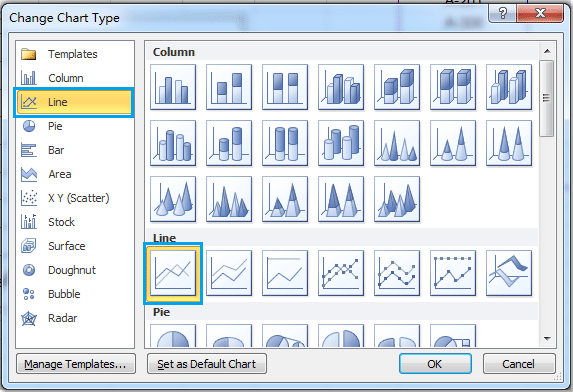 alt text: Lựa chọn kiểu biểu đồ đường trong Excel
alt text: Lựa chọn kiểu biểu đồ đường trong Excel
- Hoàn Thành: Nhấn “OK” để hoàn tất việc tạo biểu đồ kết hợp.
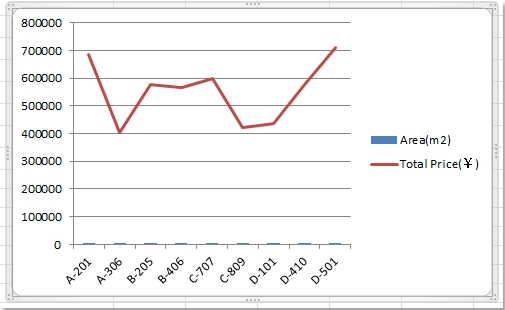 alt text: Biểu đồ kết hợp hoàn chỉnh hiển thị diện tích và tổng giá
alt text: Biểu đồ kết hợp hoàn chỉnh hiển thị diện tích và tổng giá
Bạn có thể kết hợp nhiều hơn hai loại biểu đồ bằng cách lặp lại các bước trên với các bộ dữ liệu khác.
Thêm Trục Thứ Cấp
Khi giá trị của các bộ dữ liệu chênh lệch lớn, việc so sánh trên cùng một trục có thể gặp khó khăn. Excel cho phép thêm trục thứ cấp để giải quyết vấn đề này.
- Format Data Series: Trong biểu đồ kết hợp, click vào biểu đồ đường, click phải và chọn “Format Data Series”.
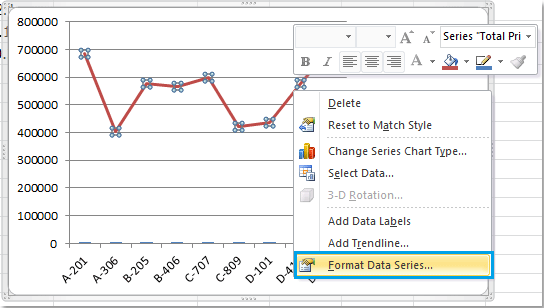 alt text: Hướng dẫn định dạng chuỗi dữ liệu trong Excel
alt text: Hướng dẫn định dạng chuỗi dữ liệu trong Excel
- Chọn Trục Thứ Cấp: Trong hộp thoại “Format Data Series”, click “Series Options” và chọn “Secondary Axis”.
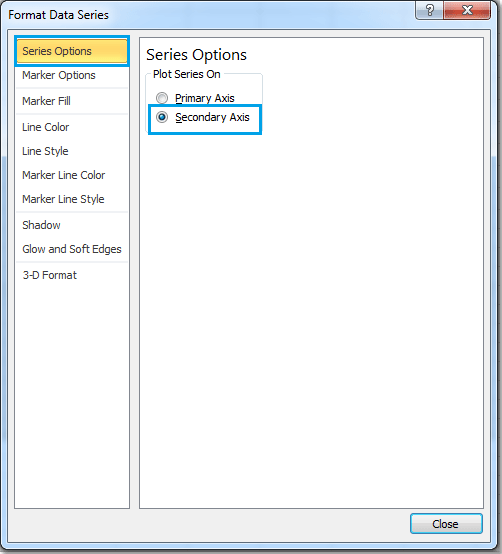 alt text: Hướng dẫn chọn trục thứ cấp trong Excel
alt text: Hướng dẫn chọn trục thứ cấp trong Excel
- Hoàn Thành: Nhấn “Close” để hoàn tất việc thêm trục thứ cấp. Bây giờ biểu đồ của bạn sẽ hiển thị hai trục giá trị, giúp việc so sánh dữ liệu dễ dàng hơn.
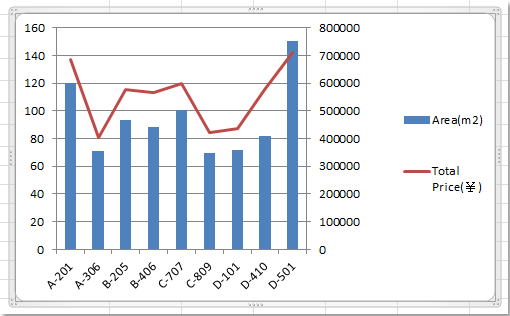 alt text: Biểu đồ kết hợp với trục thứ cấp trong Excel
alt text: Biểu đồ kết hợp với trục thứ cấp trong Excel
Kết Luận
Biểu đồ kết hợp là một công cụ hữu ích để phân tích và trình bày dữ liệu trong Excel. Bằng cách kết hợp các loại biểu đồ khác nhau và sử dụng trục thứ cấp, bạn có thể tạo ra những biểu đồ trực quan, dễ hiểu và hiệu quả cho việc trình bày thông tin. Hãy thử áp dụng các bước hướng dẫn trên để tạo biểu đồ kết hợp cho dữ liệu của bạn và khám phá thêm các tính năng tùy chỉnh khác của Excel để tối ưu hóa việc trình bày dữ liệu.















Discussion about this post